Otrzymałem wiele próśb o dokumenty dotyczące podwójnego uruchamiania Windows i Visty. Ponieważ proces dla Vista i XP jest inny, dam im osobne artykuły. Zacznę od podwójnego uruchamiania systemu Vista i Linux. Ten samouczek koncentruje się na części procesu dotyczącej systemu Windows i wspomina tylko o problemach związanych z instalacją systemu Linux, które są niezbędne do odnotowania.
Oczywiście muszę wspomnieć wykonaj kopię zapasową danych! Nigdy nie wiadomo, kiedy zdarzy się coś, co spowoduje utratę cennych plików.
Tak więc, bez dalszego adieu, zacznijmy.
Podstawy
Zanim przejdziemy do tego, jak to zrobić, najlepiej omówić, co to jest podwójne uruchamianie i jak to możliwe. Wspomnę, że najważniejszym problemem związanym z konfiguracją maszyny z podwójnym uruchomieniem jest to, że najpierw MUSI zostać zainstalowany system Windows. Ponieważ menedżer rozruchu systemu Windows jest bardzo pojedynczym menedżerem rozruchu, nie rozpoznaje żadnego innego systemu operacyjnego. W tym celu należy użyć programu ładującego Linux.
Teraz podwójne uruchamianie jest dokładnie takie, jak można się spodziewać: pojedyncza maszyna z zainstalowanymi wieloma działającymi systemami operacyjnymi. Po uruchomieniu komputera moduł ładujący systemu Linux (zazwyczaj Grub) pozwala wybrać system operacyjny do uruchomienia. Ta konfiguracja jest bardzo przyjemna dla tych, którzy chcą przejść na Linuksa lub chcą używać Linuksa, ale mają Windows do grania w gry.
Przygotowywanie systemu Vista
Vista zrobiła kilka rzeczy dobrze. Jedną z takich rzeczy jest partycjonowanie dysku twardego. W systemie Vista możesz zmieniać rozmiar pary w locie, bez niszczenia danych. Microsoft nieco ukrył to narzędzie, więc musisz wiedzieć, gdzie ono jest. Aby otworzyć narzędzie Zarządzanie komputerem, kliknij menu Start, a następnie kliknij prawym przyciskiem myszy pozycję Komputer.
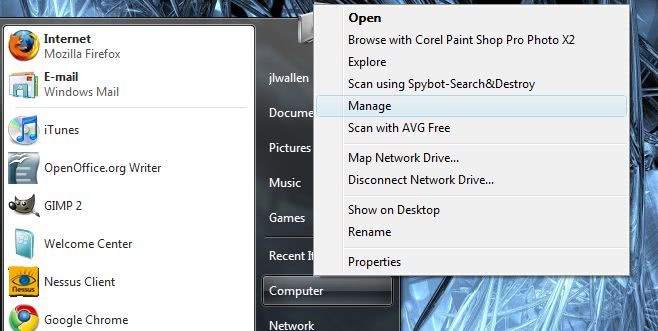
Kliknij pozycję Zarządzaj w tym nowym menu, aby otworzyć narzędzie Zarządzanie komputerem.
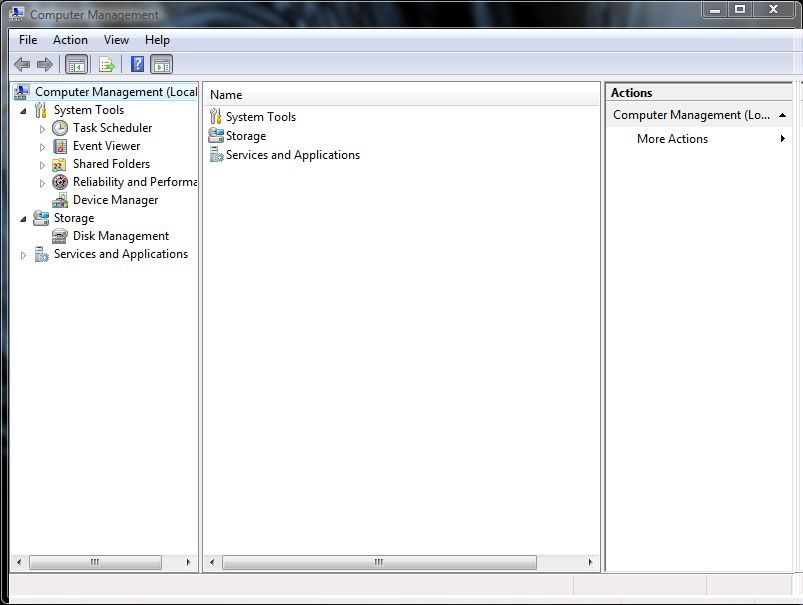
Teraz nadszedł czas, aby kliknąć pozycję Zarządzanie dyskami. Po kliknięciu zobaczysz dysk twardy komputera w całej okazałości.
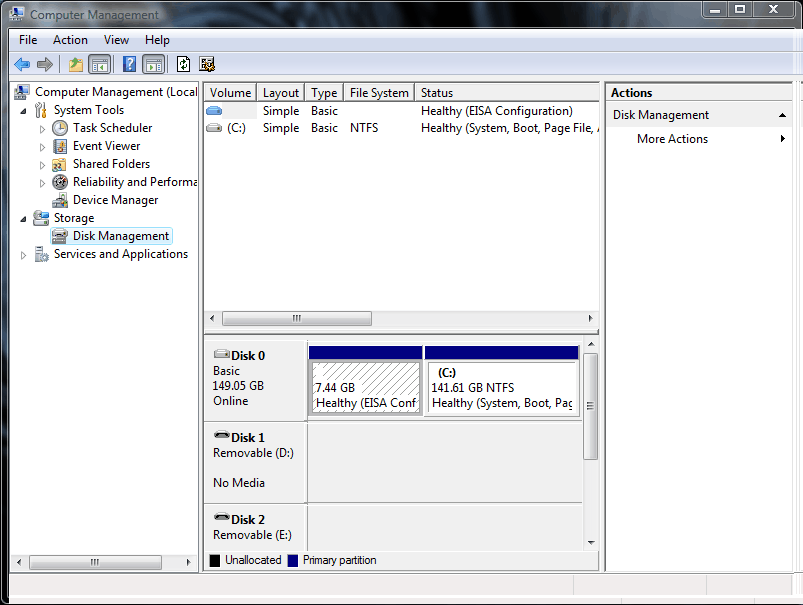
Na tym dysku znajdują się dwie pary. Większa partycja (141,61 GB) to partycja, której rozmiar należy zmienić. Kliknij tę partię prawym przyciskiem myszy, aby otworzyć nowe menu. Z tego nowego menu wybierz pozycję „Zmniejsz”.
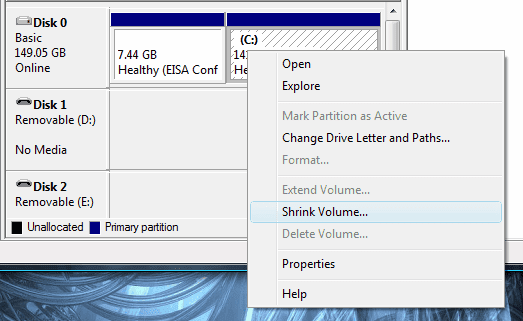 Menu zarządzania partycjami
Menu zarządzania partycjami
Po wybraniu opcji Zmniejsz pojawi się nowe okno z pytaniem o wielkość zmniejszenia dysku.
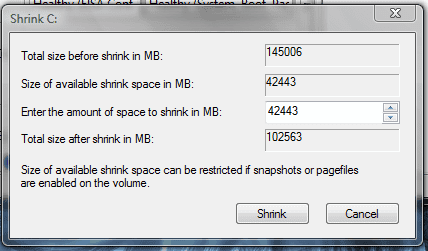 Zmniejsz okno
Zmniejsz okno
Ilość miejsca do zmniejszenia będzie partycją, na której znajduje się instalacja Linuksa, więc upewnij się, że masz wystarczająco dużo miejsca.
Po kliknięciu przycisku Zmniejsz urządzenie rozpocznie pracę, zmieniając rozmiar partycji. Po zmianie rozmiaru partycji na dysku będzie nieprzydzielone miejsce.
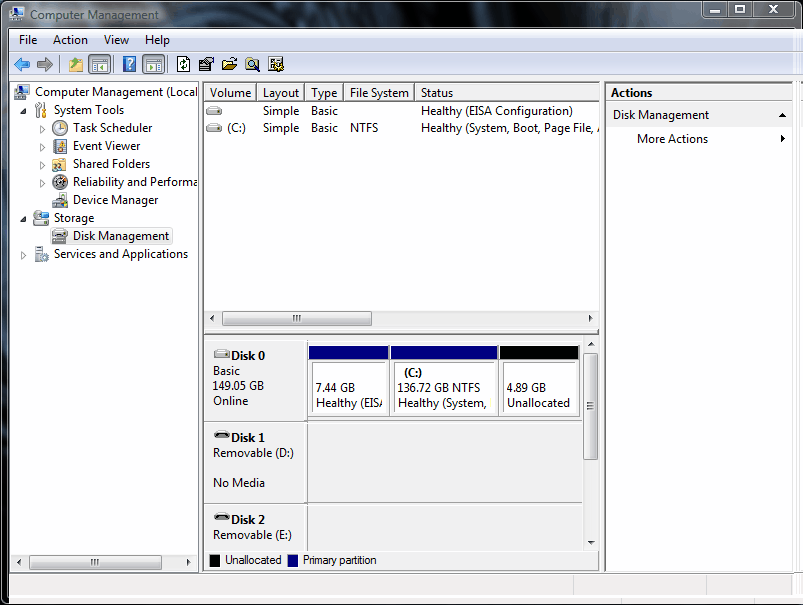
Na powyższym obrazku zmieniłem tylko rozmiar niewielkiej części. Aby zainstalować Linuksa, musisz utworzyć znacznie większą część nieprzydzielonego miejsca.
Po zmianie rozmiaru partycji czas załadować Linuksa.
Instalowanie systemu Linux
Ponieważ istnieje wiele dystrybucji, dotknę tylko kluczowych aspektów, na które musisz uważać. Najprawdopodobniej będziesz instalować z LiveCD, więc uruchom LiveCD. Po zakończeniu uruchamiania LiveCD kliknij ikonę Instaluj, aby rozpocząć proces instalacji. Pierwszą sekcją, na którą należy zwrócić szczególną uwagę, jest partycjonowanie dysku twardego. Co musisz zrobić, to upewnić się, że instalacja używa wolna przestrzeń na dysku. Najprawdopodobniej będziesz musiał wybrać ręczne partycjonowanie, ale nie pozwól, aby cię to przestraszyło. Po wybraniu opcji Ręcznie dostępne będą opcje do wyboru. Powinien istnieć odpowiednik korzystania tylko z wolna przestrzeń na twoim dysku twardym. NIE wybieraj niczego zdalnie równoważnego z Użyj całego dysku. Po dokonaniu tego wyboru instalacja systemu Windows zostanie usunięta.
Po instalacji partycja dysku zainstaluje wszystkie potrzebne pliki. Po zakończeniu instalacji systemu nadejdzie czas na zainstalowanie modułu ładującego. Po prostu zaakceptuj wartości domyślne, ponieważ program ładujący systemu Linux musi być pierwszą rzeczą do załadowania na maszynie.
Po zainstalowaniu modułu ładującego nadszedł czas na ponowne uruchomienie. Zauważysz, że podczas uruchamiania (ponownie dokładne brzmienie i wygląd tego będą zależały od wybranej dystrybucji) pojawi się kilka wpisów rozruchowych. Domyślnym wpisem będzie system operacyjny Linux. Jeśli nic nie zrobisz w ciągu 10 sekund, Linux się uruchomi. Możesz użyć klawiszy strzałek, aby wybrać opcję systemu Windows i nacisnąć Enter, aby uruchomić system Windows.
Końcowe przemyślenia
Gratulacje, masz teraz podwójny komputer z systemem Vista / Ubuntu. To naprawdę takie proste. Jeśli potrzebujesz przewodnika po instalacji Linuksa, zapoznaj się z moim Ilustrowanym przewodnikiem instalacji Ubuntu.





